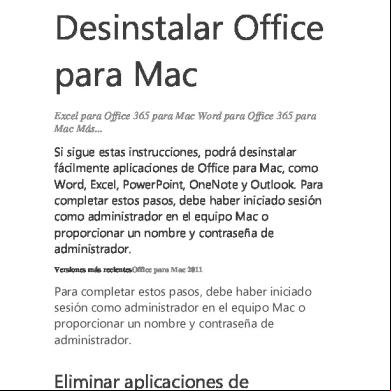Desinstalar Office 2010 375n3m
This document was ed by and they confirmed that they have the permission to share it. If you are author or own the copyright of this book, please report to us by using this report form. Report 3i3n4
Overview 26281t
& View Desinstalar Office 2010 as PDF for free.
More details 6y5l6z
- Words: 2,183
- Pages: 6
https://.office.com/es-es/article/Desinstalar-o-quitar-Office-2010-90635a1d-aec8-4653-b358-67e1b766 1/6 Al usar este sitio acepta el uso de cookies para análisis, contenido personalizado y publicidad.
Saber más Cerrar
Soporte
Desinstalar o quitar Office 2010 Se aplica a: Más... ¿Tiene problemas al intentar desinstalar Office 2010? De acuerdo, veamos las diferentes maneras para desinstalarlo. Siga estos métodos en orden. Si ya probó uno de ellos y no le funcionó, pase al siguiente.
Desinstalar Office 2010 desde el de control Puede desinstalar Office desde Programas y características en el de control. Puede seguir los pasos indicados a continuación para Windows 10, Windows 8 o Windows 7: 1. Vaya al de control. En Windows 10, haga clic con el botón secundario del mouse en Inicioy seleccione de control. En Windows 8, en la pantalla Inicio, escriba de control y seleccione de control en los resultados de la búsqueda. En Windows 7 o Vista, elija Inicio > de control.
2. Seleccione Programas > Programas y características. 3. Elija la aplicación de Office que quiera desinstalar y seleccione Desinstalar. 4. Repita el proceso si en la lista aparecen varios productos de Office que quiera desinstalar.
Desinstalar Office 2010 automáticamente con la herramienta de fácil corrección ADVERTENCIA: Las soluciones de fácil corrección quitan TODAS las versiones de productos de Office 2010 de su equipo. Por
ejemplo, si utiliza la corrección fácil para Office 2010, y tiene Microsoft Office Hogar y Estudiantes 2010 y Outlook 2010, se quitarán ambos productos.
Si desea quitar solo programas de Office concretos, consulte Instalar o quitar programas y componentes individuales de Office 2010 para ver las instrucciones. Cuando descargue la herramienta de fácil corrección, haga clic en Guardar en el cuadro Descarga de archivo. Cuando haya terminado, haga clic en Abrir carpeta, busque el archivo (el nombre debería empezar por O15CTRRemove) y haga doble clic en él para ejecutar el Solucionador de problemas. Si hace clic en Abrir, podría tener problemas para ejecutarlo. Si tiene Windows 10, haga clic en esta corrección fácil para iniciar la descarga.
Si tiene Windows 8, haga clic en esta corrección fácil para iniciar la descarga.
Si tiene Windows 7, haga clic en esta corrección fácil para iniciar la descarga.
https://.office.com/es-es/article/Desinstalar-o-quitar-Office-2010-90635a1d-aec8-4653-b358-67e1b766 2/6 Si aún tiene Office 2010 instalado después de ejecutar la corrección fácil, vaya al siguiente paso.
Desinstalar con el Solucionador de problemas de instalación y desinstalación de programas Puede intentar ejecutar el Solucionador de problemas de instalación y desinstalación de programas para desinstalar Office 2010. ADVERTENCIA: El Solucionador de problemas solo quita los archivos de instalación tradicional basada en MSI. Si tiene una
entrada Hacer clic y ejecutar de Microsoft Office 2010 en el de Control e intenta desinstalarla, el Solucionador de problemas no desinstalará este tipo de instalación de Office 2010.
Quitar Office 2010 manualmente Si ninguno de los métodos anteriores funcionó para desinstalar Office 2010, pruebe a quitar Microsoft Office 2010 manualmente. Nota: Para usar este método, debe haber iniciado sesión con una cuenta de . Si su equipo forma parte de una red, es posible que deba pedir ayuda al del sistema. Si no está seguro de si está conectado con una cuenta de , consulte Cómo determinar el tipo de cuenta de de Windows para obtener ayuda.
ADVERTENCIA: Si modifica incorrectamente el registro con el Editor del Registro u otro método, podrían producirse
problemas graves. Es posible que estos problemas requieran que vuelva a instalar el sistema operativo. Microsoft no garantiza que dichos problemas se puedan resolver. Modifique el Registro bajo su responsabilidad.
Este artículo contiene información sobre cómo modificar el Registro. Asegúrese de hacer una copia de seguridad del Registro antes de modificarlo. Es importante saber cómo hacer una copia de seguridad del Registro y restaurar el Registro en caso de que se produzcan problemas. En primer lugar, durante este método tendrá que ver archivos y carpetas ocultos, a continuación le indicamos cómo: 1. Abra el Explorador de Windows. 2. En el menú Herramientas, haga clic en Opciones de carpeta. (Pulse la tecla ALT para mostrar la barra de menús). 3. Haga clic en la pestaña Vista. 4. En el Configuración avanzada, en Archivos y carpetas ocultos, haga clic en Mostrar todos los archivos y carpetas ocultos. 5. Desactive Ocultar las extensiones de archivo para tipos de archivo conocidos y haga clic en Aceptar y luego cierre las ventanas. De acuerdo, ahora que sabe cómo ver archivos y carpetas ocultos puede empezar a quitar Office manualmente. Paso 1: Quitar los paquetes de Windows Installer restantes del sistema Microsoft Office 2010 1. Haga clic en Inicio > Todos los programas y abra la carpeta rios. 2. Haga clic en Ejecutar y luego en el cuadro Abrir. 3. Escriba Installer y haga clic en Aceptar. Se abrirá la carpeta %windir%\Installer. 4. En el menú Ver, haga clic en Elegir detalles (pulse la tecla ALT para mostrar la barra de menús). 5. Active la casilla Asunto, escriba 340 en el cuadro Ancho de la columna seleccionada (en píxeles) y haga clic en Aceptar. 6. Nota Puede que los asuntos tarden varios minutos en aparecer junto a cada archivo .MSI. 7. En el menú Ver, seleccione Ordenar por y haga clic en Asunto. 8. Si aparece un cuadro de diálogo Control de cuentas de , haga clic en Permitir para continuar.
https://.office.com/es-es/article/Desinstalar-o-quitar-Office-2010-90635a1d-aec8-4653-b358-67e1b766 3/6 9. Localice cada archivo .MSI donde el asunto sea "Microsoft Office <nombre del producto> 2010", haga clic con el botón derecho en el archivo .MSI y luego en Desinstalar. Nota:
es un marcador de posición para el nombre del producto Microsoft Office 2010. Paso 2: Detener el servicio Motor de origen de Office 1. Haga clic en Inicio > Todos los programas y abra la carpeta rios. 2. Haga clic en Ejecutar y luego en el cuadro Abrir. 3. Escriba services.msc y haga clic en Aceptar. 4. En la ventana Servicios, desplácese por la lista hasta que vea Motor de origen de Office y compruebe si el servicio se está ejecutando (aparecerá "Iniciado" en la columna Estado). Si este servicio se está ejecutando, haga clic con el botón derecho en Motor de origen de Office y haga clic en Detener. 5. Cierre la ventana Servicios. Paso 3: Quitar las carpetas de instalación restantes de Microsoft Office 2010 1. Haga clic en Inicio > Todos los programas y abra la carpeta rios. 2. Haga clic en Ejecutar y luego en el cuadro Abrir. 3. Escriba %CommonProgramFiles%\Microsoft Shared y haga clic en Aceptar. Nota: En un equipo que ejecute una versión de 64 bits de Windows 7, escriba %CommonProgramFiles(x86)%\Microsoft Shared y haga clic en Aceptar. 1. Si las carpetas siguientes están presentes, elimínelas: Office14 Motor de origen
2. Haga clic en Inicio > Todos los programas y abra la carpeta rios. 3. Haga clic en Ejecutar y luego en el cuadro Abrir. 4. Escriba %ProgramFiles%\Microsoft Office y haga clic en Aceptar. Nota: En un equipo que ejecute una versión de 64 bits de Windows 7, escriba %ProgramFiles(x86)%\Microsoft Office y haga clic en Aceptar. 1. Elimine la carpeta Office14. 2. En la carpeta raíz de cada unidad de disco duro, busque la carpeta MSOCache y ábrala. Si no puede ver esta carpeta, tendrá que ver archivos y carpetas ocultos. 3. Abra la carpeta All s de la carpeta MSOCache y elimine todas las carpetas cuyo nombre contenga el texto 0FF1CE}. NOTA: Este texto contiene un cero y un uno en lugar de las letras "O" e "I".
Ejemplo {90140000-001B-0409-0000-0000000FF1CE}-C
Paso 4: Quitar los archivos de instalación restantes Microsoft Office 2010 1. Haga clic en Inicio > Todos los programas y abra la carpeta rios. 2. Haga clic en Ejecutar y luego en el cuadro Abrir. 3. Escriba %appdata%\microsoft\templates y haga clic en Aceptar. 4. Elimine los archivos siguientes: Normal.dotm Normalemail.dotm
https://.office.com/es-es/article/Desinstalar-o-quitar-Office-2010-90635a1d-aec8-4653-b358-67e1b766 4/6 5. Haga clic en Inicio > Todos los programas y abra la carpeta rios. 6. Haga clic en Ejecutar y luego en el cuadro Abrir. 7. Escriba %appdata%\microsoft\document building blocks y haga clic en Aceptar. 8. Abra la subcarpeta que se encuentra en la carpeta Document Building Blocks. Nota: El título de la subcarpeta será un número de cuatro dígitos que representa el idioma del conjunto de programas de Microsoft Office. 1. Elimine el archivo building blocks.dotx. 2. Cierre todos los programas antes de seguir con el resto de los pasos. 3. Haga clic en Inicio > Todos los programas y abra la carpeta rios. 4. Escriba %temp% y haga clic en Aceptar. 5. En el menú Editar, haga clic en Seleccionar todo. 6. En el menú Archivo, haga clic en Eliminar. 7. Haga clic en Inicio>Todos los programas y abra la carpeta rios. 8. Haga clic en Ejecutar y luego en el cuadro Abrir. 9. Escriba %Allsprofile%\Application Data\Microsoft\Office\Data y haga clic en Aceptar. 10. Elimine el archivo opa14.dat (y SOLO este archivo). Este archivo no aparece. Paso 5: Quitar las subclaves del Registro del sistema Microsoft Office 2010 Busque las subclaves del Registro de Office 2010 y elimínelas si están presentes. Para ello, realice las siguientes acciones: En una versión de 32 bits de Office 2010 1. Haga clic en Inicio > Todos los programas y abra la carpeta rios. 2. Haga clic en Ejecutar y luego en el cuadro Abrir. 3. Escriba regedit y haga clic en Aceptar. 4. Haga clic en la siguiente subclave del Registro: HKEY_CURRENT_\Software\Microsoft\Office\14.0 5. En el menú Archivo, haga clic en Exportar, escriba ClaveEliminada01 y haga clic en Guardar. 6. En el menú Editar, haga clic en Eliminar y luego en Sí para confirmar. 7. Repita estos pasos (del 1 al 7) para cada subclave del Registro de la siguiente lista. Incremente en uno el nombre de la clave exportada para cada subclave. Ejemplo - Escriba DeletedKey02 para la segunda clave, DeletedKey03 para la tercera y así sucesivamente. En las siguientes claves del Registro, el carácter de asterisco (*) representa uno o varios caracteres del nombre de la subclave. HKEY_CURRENT_\Software\Microsoft\Office\14.0 HKEY_LOCAL_MACHINE\SOFTWARE\Microsoft\Office\14.0 HKEY_LOCAL_MACHINE\SOFTWARE\Microsoft\Office\Delivery\SourceEngine\s\*0FF1CE}-* HKEY_LOCAL_MACHINE\SOFTWARE\Microsoft\Windows\CurrentVersion\Uninstall\*0FF1CE* HKEY_LOCAL_MACHINE\SOFTWARE\Microsoft\Windows\CurrentVersion\Installer\Upgrade Codes\*F01FEC
https://.office.com/es-es/article/Desinstalar-o-quitar-Office-2010-90635a1d-aec8-4653-b358-67e1b766 5/6 HKEY_LOCAL_MACHINE\SOFTWARE\Microsoft\Windows\CurrentVersion\Installer\Data\S-1-518\Products\*F01FEC HKEY_LOCAL_MACHINE\SYSTEM\CurrentControlSet\Services\ose HKEY_CLASSES_ROOT\Installer\Features\*F01FEC HKEY_CLASSES_ROOT\Installer\Products\*F01FEC HKEY_CLASSES_ROOT\Installer\UpgradeCodes\*F01FEC HKEY_CLASSES_ROOT\Installer\Win32Assemblies\*Office14* Busque la siguiente subclave del Registro: HKEY_LOCAL_MACHINE\SOFTWARE\Microsoft\Windows\CurrentVersion\Uninstall
En el menú Archivo, haga clic en Exportar, escriba UninstallKey01 y haga clic en Guardar. En la subclave Desinstalar que ha localizado en el paso 1, haga clic en cada subclave y, a continuación, determine si estas tienen el valor siguiente asignado: Nombre: UninstallString Datos: ruta file_name path\Office Setup Controller\Setup.exe
Nota: En este ejemplo, file_name es un marcador de posición para el nombre de un programa de instalación, ypath es un marcador de posición para la ruta de del archivo. 1. Si la subclave contiene el nombre y los datos que se describen en el paso 3, haga clic en Eliminar en el menú Editar. De lo contrario, vaya al paso 5. 2. Repita los pasos 3 y 4 hasta que localice y elimine todas las subclaves que coincidan con el nombre y los datos descritos en el paso 3. 3. Cierre el Editor del Registro. En una versión de 64 bits de Office 2010 1. Haga clic en Inicio > Todos los programas y abra la carpeta rios. 2. Haga clic en Ejecutar y luego en el cuadro Abrir. 3. Escriba regedit y haga clic en Aceptar. 4. Haga clic en la siguiente subclave del Registro: HKEY_CURRENT_\Software\Microsoft\Office\14.0 5. En el menú Archivo, haga clic en Exportar, escriba ClaveEliminada01 y haga clic en Guardar. 6. En el menú Editar, haga clic en Eliminar y luego en Sí para confirmar. 7. Repita estos pasos (del 1 al 7) para cada subclave del Registro de la siguiente lista. Incremente en uno el nombre de la clave exportada para cada subclave. Ejemplo - Escriba DeletedKey02 para la segunda clave, DeletedKey03 para la tercera y así sucesivamente. Nota: En las siguientes claves de registro, el carácter de asterisco (*) representa uno o varios caracteres del nombre de la subclave. HKEY_CURRENT_\Software\Microsoft\Office\14.0 HKEY_LOCAL_MACHINE\SOFTWARE\Wow6432Node\Microsoft\Office\14.0 HKEY_LOCAL_MACHINE\SOFTWARE\Wow6432Node\Microsoft\Office\Delivery\SourceEngine\s\*0FF1CE}* HKEY_LOCAL_MACHINE\SOFTWARE\Wow6432Node\Microsoft\Windows\CurrentVersion\Uninstall\*0FF1CE*
https://.office.com/es-es/article/Desinstalar-o-quitar-Office-2010-90635a1d-aec8-4653-b358-67e1b766 6/6 HKEY_LOCAL_MACHINE\SOFTWARE\Wow6432Node\Microsoft\Windows\CurrentVersion\Installer\UpgradeCodes\*F01FEC HKEY_LOCAL_MACHINE\SOFTWARE\Wow6432Node\Microsoft\Windows\CurrentVersion\Installer\Data\S-15-18\Products\*F01FEC HKEY_LOCAL_MACHINE\SYSTEM\CurrentControlSet\Services\ose HKEY_CLASSES_ROOT\Installer\Features\*F01FEC HKEY_CLASSES_ROOT\Installer\Products\*F01FEC HKEY_CLASSES_ROOT\Installer\UpgradeCodes\*F01FEC HKEY_CLASSES_ROOT\Installer\Win32Asemblies\*Office14* Busque la siguiente subclave del Registro: HKEY_LOCAL_MACHINE\SOFTWARE\Wow6432Node\Microsoft\Windows\CurrentVersion\Uninstall
En el menú Archivo, haga clic en Exportar, escriba UninstallKey01 y haga clic en Guardar. En la subclave Desinstalar que ha localizado en el paso 1, haga clic en cada subclave y, a continuación, determine si estas tienen el valor siguiente asignado: Nombre: UninstallString Datos: ruta file_name path\Office Setup Controller\Setup.exe
Nota: En este ejemplo, file_name es un marcador de posición para el nombre de un programa de instalación y path es un marcador de posición para la ruta del archivo. 1. Si la subclave contiene el nombre y los datos que se describen en el paso 3, haga clic en Eliminar en el menú Editar. De lo contrario, vaya al paso 5. 2. Repita los pasos 3 y 4 hasta que localice y elimine todas las subclaves que coincidan con el nombre y los datos descritos en el paso 3. 3. Cierre el Editor del Registro. Paso 6: Reiniciar el equipo Reinicie el equipo y vuelva a instalar Microsoft Office.
¿Le ha sido útil esta información?
Sí
No
Español (España, alfabetización internacional) o
Privacidad y cookies
© 2016 Microsoft
Términos de uso y venta
Marcas registradas
Accesibilidad
Información legal
Saber más Cerrar
Soporte
Desinstalar o quitar Office 2010 Se aplica a: Más... ¿Tiene problemas al intentar desinstalar Office 2010? De acuerdo, veamos las diferentes maneras para desinstalarlo. Siga estos métodos en orden. Si ya probó uno de ellos y no le funcionó, pase al siguiente.
Desinstalar Office 2010 desde el de control Puede desinstalar Office desde Programas y características en el de control. Puede seguir los pasos indicados a continuación para Windows 10, Windows 8 o Windows 7: 1. Vaya al de control. En Windows 10, haga clic con el botón secundario del mouse en Inicioy seleccione de control. En Windows 8, en la pantalla Inicio, escriba de control y seleccione de control en los resultados de la búsqueda. En Windows 7 o Vista, elija Inicio > de control.
2. Seleccione Programas > Programas y características. 3. Elija la aplicación de Office que quiera desinstalar y seleccione Desinstalar. 4. Repita el proceso si en la lista aparecen varios productos de Office que quiera desinstalar.
Desinstalar Office 2010 automáticamente con la herramienta de fácil corrección ADVERTENCIA: Las soluciones de fácil corrección quitan TODAS las versiones de productos de Office 2010 de su equipo. Por
ejemplo, si utiliza la corrección fácil para Office 2010, y tiene Microsoft Office Hogar y Estudiantes 2010 y Outlook 2010, se quitarán ambos productos.
Si desea quitar solo programas de Office concretos, consulte Instalar o quitar programas y componentes individuales de Office 2010 para ver las instrucciones. Cuando descargue la herramienta de fácil corrección, haga clic en Guardar en el cuadro Descarga de archivo. Cuando haya terminado, haga clic en Abrir carpeta, busque el archivo (el nombre debería empezar por O15CTRRemove) y haga doble clic en él para ejecutar el Solucionador de problemas. Si hace clic en Abrir, podría tener problemas para ejecutarlo. Si tiene Windows 10, haga clic en esta corrección fácil para iniciar la descarga.
Si tiene Windows 8, haga clic en esta corrección fácil para iniciar la descarga.
Si tiene Windows 7, haga clic en esta corrección fácil para iniciar la descarga.
https://.office.com/es-es/article/Desinstalar-o-quitar-Office-2010-90635a1d-aec8-4653-b358-67e1b766 2/6 Si aún tiene Office 2010 instalado después de ejecutar la corrección fácil, vaya al siguiente paso.
Desinstalar con el Solucionador de problemas de instalación y desinstalación de programas Puede intentar ejecutar el Solucionador de problemas de instalación y desinstalación de programas para desinstalar Office 2010. ADVERTENCIA: El Solucionador de problemas solo quita los archivos de instalación tradicional basada en MSI. Si tiene una
entrada Hacer clic y ejecutar de Microsoft Office 2010 en el de Control e intenta desinstalarla, el Solucionador de problemas no desinstalará este tipo de instalación de Office 2010.
Quitar Office 2010 manualmente Si ninguno de los métodos anteriores funcionó para desinstalar Office 2010, pruebe a quitar Microsoft Office 2010 manualmente. Nota: Para usar este método, debe haber iniciado sesión con una cuenta de . Si su equipo forma parte de una red, es posible que deba pedir ayuda al del sistema. Si no está seguro de si está conectado con una cuenta de , consulte Cómo determinar el tipo de cuenta de de Windows para obtener ayuda.
ADVERTENCIA: Si modifica incorrectamente el registro con el Editor del Registro u otro método, podrían producirse
problemas graves. Es posible que estos problemas requieran que vuelva a instalar el sistema operativo. Microsoft no garantiza que dichos problemas se puedan resolver. Modifique el Registro bajo su responsabilidad.
Este artículo contiene información sobre cómo modificar el Registro. Asegúrese de hacer una copia de seguridad del Registro antes de modificarlo. Es importante saber cómo hacer una copia de seguridad del Registro y restaurar el Registro en caso de que se produzcan problemas. En primer lugar, durante este método tendrá que ver archivos y carpetas ocultos, a continuación le indicamos cómo: 1. Abra el Explorador de Windows. 2. En el menú Herramientas, haga clic en Opciones de carpeta. (Pulse la tecla ALT para mostrar la barra de menús). 3. Haga clic en la pestaña Vista. 4. En el Configuración avanzada, en Archivos y carpetas ocultos, haga clic en Mostrar todos los archivos y carpetas ocultos. 5. Desactive Ocultar las extensiones de archivo para tipos de archivo conocidos y haga clic en Aceptar y luego cierre las ventanas. De acuerdo, ahora que sabe cómo ver archivos y carpetas ocultos puede empezar a quitar Office manualmente. Paso 1: Quitar los paquetes de Windows Installer restantes del sistema Microsoft Office 2010 1. Haga clic en Inicio > Todos los programas y abra la carpeta rios. 2. Haga clic en Ejecutar y luego en el cuadro Abrir. 3. Escriba Installer y haga clic en Aceptar. Se abrirá la carpeta %windir%\Installer. 4. En el menú Ver, haga clic en Elegir detalles (pulse la tecla ALT para mostrar la barra de menús). 5. Active la casilla Asunto, escriba 340 en el cuadro Ancho de la columna seleccionada (en píxeles) y haga clic en Aceptar. 6. Nota Puede que los asuntos tarden varios minutos en aparecer junto a cada archivo .MSI. 7. En el menú Ver, seleccione Ordenar por y haga clic en Asunto. 8. Si aparece un cuadro de diálogo Control de cuentas de , haga clic en Permitir para continuar.
https://.office.com/es-es/article/Desinstalar-o-quitar-Office-2010-90635a1d-aec8-4653-b358-67e1b766 3/6 9. Localice cada archivo .MSI donde el asunto sea "Microsoft Office <nombre del producto> 2010", haga clic con el botón derecho en el archivo .MSI y luego en Desinstalar. Nota:
2. Haga clic en Inicio > Todos los programas y abra la carpeta rios. 3. Haga clic en Ejecutar y luego en el cuadro Abrir. 4. Escriba %ProgramFiles%\Microsoft Office y haga clic en Aceptar. Nota: En un equipo que ejecute una versión de 64 bits de Windows 7, escriba %ProgramFiles(x86)%\Microsoft Office y haga clic en Aceptar. 1. Elimine la carpeta Office14. 2. En la carpeta raíz de cada unidad de disco duro, busque la carpeta MSOCache y ábrala. Si no puede ver esta carpeta, tendrá que ver archivos y carpetas ocultos. 3. Abra la carpeta All s de la carpeta MSOCache y elimine todas las carpetas cuyo nombre contenga el texto 0FF1CE}. NOTA: Este texto contiene un cero y un uno en lugar de las letras "O" e "I".
Ejemplo {90140000-001B-0409-0000-0000000FF1CE}-C
Paso 4: Quitar los archivos de instalación restantes Microsoft Office 2010 1. Haga clic en Inicio > Todos los programas y abra la carpeta rios. 2. Haga clic en Ejecutar y luego en el cuadro Abrir. 3. Escriba %appdata%\microsoft\templates y haga clic en Aceptar. 4. Elimine los archivos siguientes: Normal.dotm Normalemail.dotm
https://.office.com/es-es/article/Desinstalar-o-quitar-Office-2010-90635a1d-aec8-4653-b358-67e1b766 4/6 5. Haga clic en Inicio > Todos los programas y abra la carpeta rios. 6. Haga clic en Ejecutar y luego en el cuadro Abrir. 7. Escriba %appdata%\microsoft\document building blocks y haga clic en Aceptar. 8. Abra la subcarpeta que se encuentra en la carpeta Document Building Blocks. Nota: El título de la subcarpeta será un número de cuatro dígitos que representa el idioma del conjunto de programas de Microsoft Office. 1. Elimine el archivo building blocks.dotx. 2. Cierre todos los programas antes de seguir con el resto de los pasos. 3. Haga clic en Inicio > Todos los programas y abra la carpeta rios. 4. Escriba %temp% y haga clic en Aceptar. 5. En el menú Editar, haga clic en Seleccionar todo. 6. En el menú Archivo, haga clic en Eliminar. 7. Haga clic en Inicio>Todos los programas y abra la carpeta rios. 8. Haga clic en Ejecutar y luego en el cuadro Abrir. 9. Escriba %Allsprofile%\Application Data\Microsoft\Office\Data y haga clic en Aceptar. 10. Elimine el archivo opa14.dat (y SOLO este archivo). Este archivo no aparece. Paso 5: Quitar las subclaves del Registro del sistema Microsoft Office 2010 Busque las subclaves del Registro de Office 2010 y elimínelas si están presentes. Para ello, realice las siguientes acciones: En una versión de 32 bits de Office 2010 1. Haga clic en Inicio > Todos los programas y abra la carpeta rios. 2. Haga clic en Ejecutar y luego en el cuadro Abrir. 3. Escriba regedit y haga clic en Aceptar. 4. Haga clic en la siguiente subclave del Registro: HKEY_CURRENT_\Software\Microsoft\Office\14.0 5. En el menú Archivo, haga clic en Exportar, escriba ClaveEliminada01 y haga clic en Guardar. 6. En el menú Editar, haga clic en Eliminar y luego en Sí para confirmar. 7. Repita estos pasos (del 1 al 7) para cada subclave del Registro de la siguiente lista. Incremente en uno el nombre de la clave exportada para cada subclave. Ejemplo - Escriba DeletedKey02 para la segunda clave, DeletedKey03 para la tercera y así sucesivamente. En las siguientes claves del Registro, el carácter de asterisco (*) representa uno o varios caracteres del nombre de la subclave. HKEY_CURRENT_\Software\Microsoft\Office\14.0 HKEY_LOCAL_MACHINE\SOFTWARE\Microsoft\Office\14.0 HKEY_LOCAL_MACHINE\SOFTWARE\Microsoft\Office\Delivery\SourceEngine\s\*0FF1CE}-* HKEY_LOCAL_MACHINE\SOFTWARE\Microsoft\Windows\CurrentVersion\Uninstall\*0FF1CE* HKEY_LOCAL_MACHINE\SOFTWARE\Microsoft\Windows\CurrentVersion\Installer\Upgrade Codes\*F01FEC
https://.office.com/es-es/article/Desinstalar-o-quitar-Office-2010-90635a1d-aec8-4653-b358-67e1b766 5/6 HKEY_LOCAL_MACHINE\SOFTWARE\Microsoft\Windows\CurrentVersion\Installer\Data\S-1-518\Products\*F01FEC HKEY_LOCAL_MACHINE\SYSTEM\CurrentControlSet\Services\ose HKEY_CLASSES_ROOT\Installer\Features\*F01FEC HKEY_CLASSES_ROOT\Installer\Products\*F01FEC HKEY_CLASSES_ROOT\Installer\UpgradeCodes\*F01FEC HKEY_CLASSES_ROOT\Installer\Win32Assemblies\*Office14* Busque la siguiente subclave del Registro: HKEY_LOCAL_MACHINE\SOFTWARE\Microsoft\Windows\CurrentVersion\Uninstall
En el menú Archivo, haga clic en Exportar, escriba UninstallKey01 y haga clic en Guardar. En la subclave Desinstalar que ha localizado en el paso 1, haga clic en cada subclave y, a continuación, determine si estas tienen el valor siguiente asignado: Nombre: UninstallString Datos: ruta file_name path\Office Setup Controller\Setup.exe
Nota: En este ejemplo, file_name es un marcador de posición para el nombre de un programa de instalación, ypath es un marcador de posición para la ruta de del archivo. 1. Si la subclave contiene el nombre y los datos que se describen en el paso 3, haga clic en Eliminar en el menú Editar. De lo contrario, vaya al paso 5. 2. Repita los pasos 3 y 4 hasta que localice y elimine todas las subclaves que coincidan con el nombre y los datos descritos en el paso 3. 3. Cierre el Editor del Registro. En una versión de 64 bits de Office 2010 1. Haga clic en Inicio > Todos los programas y abra la carpeta rios. 2. Haga clic en Ejecutar y luego en el cuadro Abrir. 3. Escriba regedit y haga clic en Aceptar. 4. Haga clic en la siguiente subclave del Registro: HKEY_CURRENT_\Software\Microsoft\Office\14.0 5. En el menú Archivo, haga clic en Exportar, escriba ClaveEliminada01 y haga clic en Guardar. 6. En el menú Editar, haga clic en Eliminar y luego en Sí para confirmar. 7. Repita estos pasos (del 1 al 7) para cada subclave del Registro de la siguiente lista. Incremente en uno el nombre de la clave exportada para cada subclave. Ejemplo - Escriba DeletedKey02 para la segunda clave, DeletedKey03 para la tercera y así sucesivamente. Nota: En las siguientes claves de registro, el carácter de asterisco (*) representa uno o varios caracteres del nombre de la subclave. HKEY_CURRENT_\Software\Microsoft\Office\14.0 HKEY_LOCAL_MACHINE\SOFTWARE\Wow6432Node\Microsoft\Office\14.0 HKEY_LOCAL_MACHINE\SOFTWARE\Wow6432Node\Microsoft\Office\Delivery\SourceEngine\s\*0FF1CE}* HKEY_LOCAL_MACHINE\SOFTWARE\Wow6432Node\Microsoft\Windows\CurrentVersion\Uninstall\*0FF1CE*
https://.office.com/es-es/article/Desinstalar-o-quitar-Office-2010-90635a1d-aec8-4653-b358-67e1b766 6/6 HKEY_LOCAL_MACHINE\SOFTWARE\Wow6432Node\Microsoft\Windows\CurrentVersion\Installer\UpgradeCodes\*F01FEC HKEY_LOCAL_MACHINE\SOFTWARE\Wow6432Node\Microsoft\Windows\CurrentVersion\Installer\Data\S-15-18\Products\*F01FEC HKEY_LOCAL_MACHINE\SYSTEM\CurrentControlSet\Services\ose HKEY_CLASSES_ROOT\Installer\Features\*F01FEC HKEY_CLASSES_ROOT\Installer\Products\*F01FEC HKEY_CLASSES_ROOT\Installer\UpgradeCodes\*F01FEC HKEY_CLASSES_ROOT\Installer\Win32Asemblies\*Office14* Busque la siguiente subclave del Registro: HKEY_LOCAL_MACHINE\SOFTWARE\Wow6432Node\Microsoft\Windows\CurrentVersion\Uninstall
En el menú Archivo, haga clic en Exportar, escriba UninstallKey01 y haga clic en Guardar. En la subclave Desinstalar que ha localizado en el paso 1, haga clic en cada subclave y, a continuación, determine si estas tienen el valor siguiente asignado: Nombre: UninstallString Datos: ruta file_name path\Office Setup Controller\Setup.exe
Nota: En este ejemplo, file_name es un marcador de posición para el nombre de un programa de instalación y path es un marcador de posición para la ruta del archivo. 1. Si la subclave contiene el nombre y los datos que se describen en el paso 3, haga clic en Eliminar en el menú Editar. De lo contrario, vaya al paso 5. 2. Repita los pasos 3 y 4 hasta que localice y elimine todas las subclaves que coincidan con el nombre y los datos descritos en el paso 3. 3. Cierre el Editor del Registro. Paso 6: Reiniciar el equipo Reinicie el equipo y vuelva a instalar Microsoft Office.
¿Le ha sido útil esta información?
Sí
No
Español (España, alfabetización internacional) o
Privacidad y cookies
© 2016 Microsoft
Términos de uso y venta
Marcas registradas
Accesibilidad
Información legal